地図にポイント(ふきだし)を追加する方法を説明します。
(1) メインメニューの「地図を作成・設定する」をクリックします。
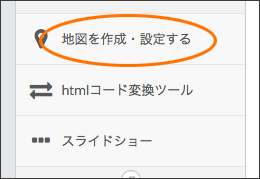
(2) 「地図ポイント追加・編集」をクリックします。
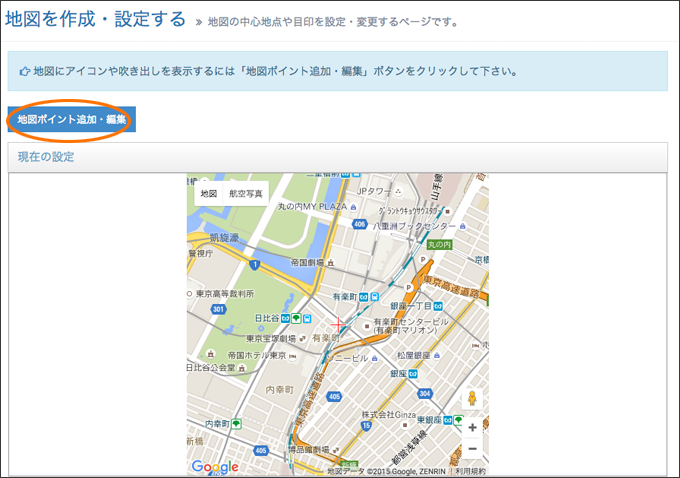
(3) 地図のポイント編集画面が表示されます。それぞれの項目には以下の役割があります。
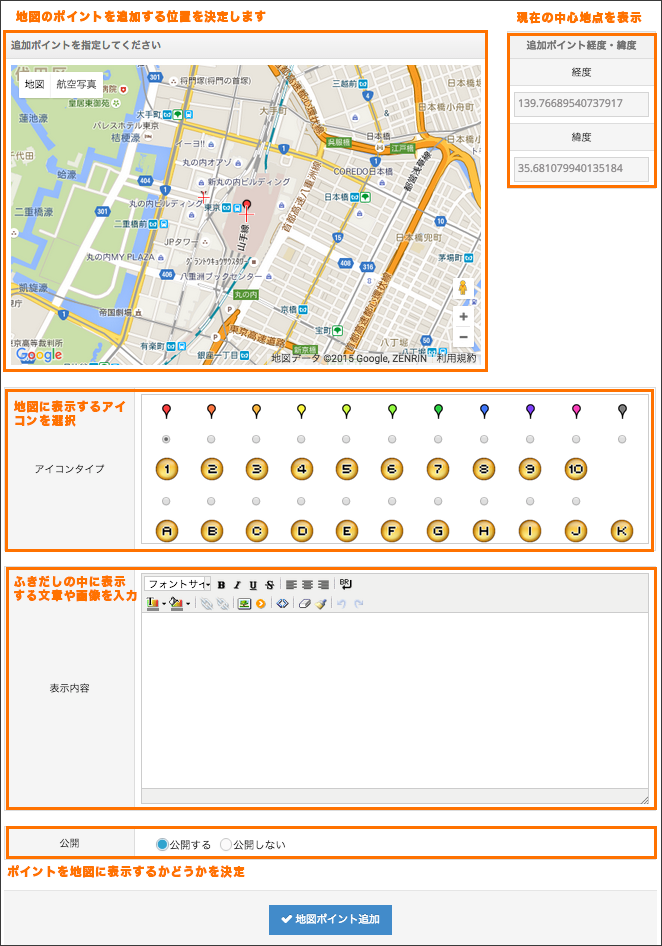
(4) まずはポイントを追加する地点に移動します。地図を拡大・縮小、ドラッグアンドドロップして移動し、ポイントを追加したい位置に中心の「+」画像を合わせます。
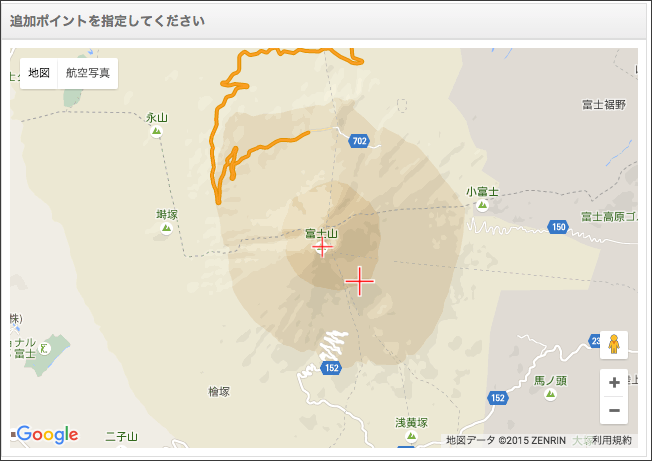
(5) 次に地図に表示するアイコンを選択します。
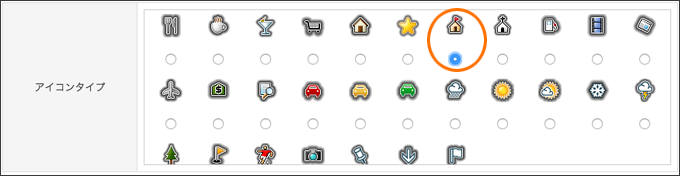
(6) ふきだしに表示する内容を編集します。編集にはWYSIWYGエディターを使用します。WYSIWYGエディターの使用方法はこちらをご覧ください。
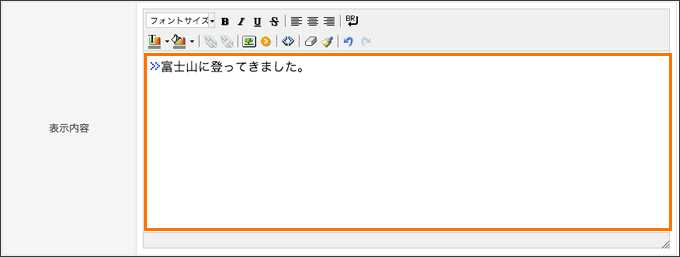
(7) 追加するポイントを地図に表示するかどうかを決定します。

(8) 最後に「地図ポイント追加」ボタンをクリックします。
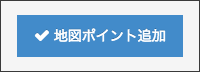
(9) ポイントを追加すると編集画面の地図上に(5)で選択したアイコンが表示されます。
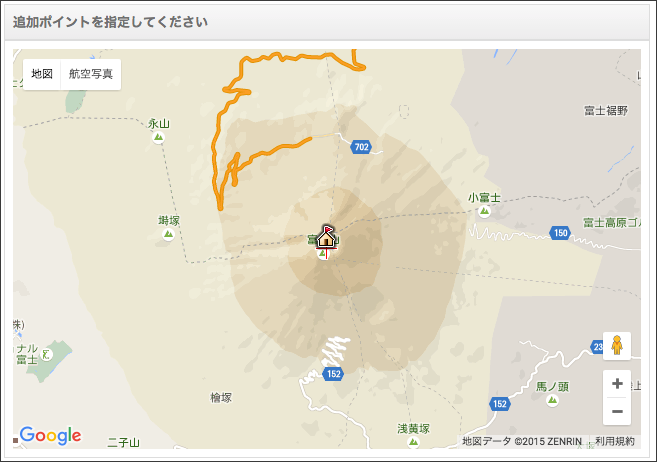
(10) 「地図を作成・設定する」ページに戻り、ポイントを追加した位置に移動してアイコンをクリックしてみてください。ふきだしが表示され、(6)で入力した内容が表示されます。
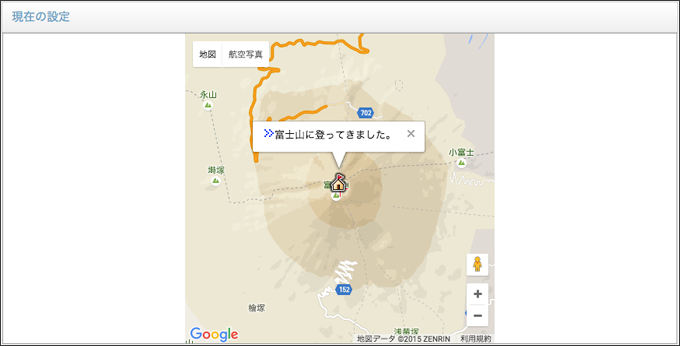
以上でポイントの追加手順は終了です。ポイントはいくつでも追加できますのでオリジナルの地図を作成してみてくださいね。
